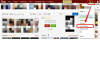Pārbaudiet monitora kabeļa savienojumu. Mac Mini ir iebūvēts displeja atbalsts Apple monitoriem ar DisplayPort vai ThunderBolt savienojumiem un trešo pušu monitoriem ar HDMI un DisplayPort savienojumiem.
Ja nepieciešams, iegādājieties displeja adapteri. Piemēram, ja jūsu monitoram ir tikai DVI savienojums, jums jāiegādājas Mini DisplayPort–DVI adapteris. Kopš publicēšanas datuma Apple vairs neiekļauj šo adapteri Mac Mini.
Pievienojiet monitoru Mac Mini un ieslēdziet datoru. Pagaidiet, līdz Mac Mini sāks darboties, un pielāgojiet tā displeja iestatījumus, lai pielāgotos jūsu monitoram.
Atveriet displeja iestatījumu ekrānu, lai pielāgotu displeja iestatījumus. Šī darbība nav obligāta. Pēc noklusējuma Mac Mini izvēlas augstāko displeja izšķirtspēju, kas ir saderīga ar jūsu monitoru. Tomēr daži cilvēki gūst labumu no mērogotas izšķirtspējas izmantošanas, kas uzlabo salasāmību, palielinot ekrānā redzamo vienumu izmēru. Ekrāna augšējā stūrī noklikšķiniet uz izvēlnes "Apple" un atlasiet "System Preferences". Sistēmas preferenču logā noklikšķiniet uz "Displeji" un pēc tam vēlreiz atlasiet "Displeji". Noklikšķiniet uz "Mērogots" un izvēlieties izšķirtspēju, kuru vēlaties izmantot savā monitorā.
Ja pievienojat monitoru tieši Mac Mini, izmantojot HDMI, ņemiet vērā datora HDMI izšķirtspējas ierobežojumus. Mac Mini atbalsta monitorus ar 1080p izšķirtspēju līdz 60Hz, monitorus ar 3840x2160 izšķirtspēju pie 30Hz un monitori ar 4096x2160 izšķirtspēju pie 20Hz. Skatiet sava monitora dokumentāciju, lai noteiktu tā izšķirtspēju un atsvaidzinātu likme.
Mac Mini atbalsta divus displejus. Ja pievienojat otru displeju un Mac Mini to uzreiz neatpazīst, noklikšķiniet uz izvēlnes Apple galvenā ekrāna augšējā stūrī atlasiet “Sistēmas preferences”, noklikšķiniet uz “Displeji” un pēc tam noklikšķiniet uz “Displeji”. atkal. Nospiediet pogu “Noteikt displejus”, lai Mac Mini pievienotu otru displeju.
Kad esat veiksmīgi savienojis divus displejus, varat tos iestatīt paplašinātā darbvirsmas vai video spoguļošanas konfigurācijā. Paplašinātajā darbvirsmā abi monitori tiek uzskatīti par vienu apvienotu vietu. Video spoguļošana parāda vienu un to pašu saturu abos ekrānos. Lai konfigurētu kādu no izkārtojumiem, noklikšķiniet uz izvēlnes “Apple”, izvēlieties “System Preferences”, atlasiet “Displays” un pēc tam noklikšķiniet uz “Arrangement”. Izpildiet ekrānā redzamos norādījumus, lai konfigurētu displejus.
Lai gan Mac Mini ir vairāki USB savienojumi, tas neatbalsta tiešus USB monitora savienojumus.